

|
根据运行的环境,操作系统可以分为桌面操作系统,手机操作系统,服务器操作系统,嵌入式操作系统等。 随着Win11的推出,有很多朋友都已经更新使用了,有的朋友反映更新后发现玩游戏闪退,该怎么办呢?下面小编就为大家带来了Win11玩游戏闪退解决办法,有需要的朋友赶快来了解了解吧。 解决办法一: 1、右键开始菜单,进入“运行” 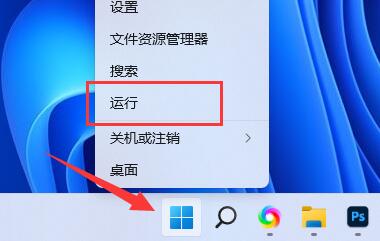
2、在其中输入“gpedit.msc”回车打开组策略编辑器。 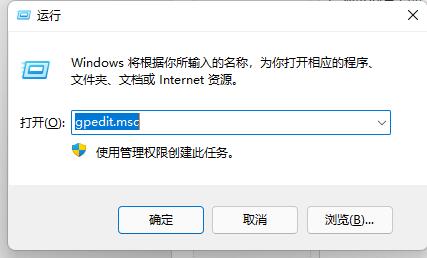
3、依次展开“用户配置”-“管理模板”-“Windows组件” 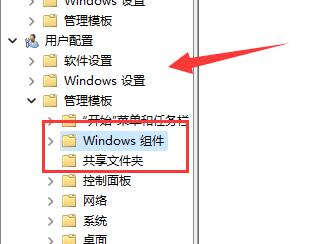
4、点击“应用程序兼容性”,双击打开右侧的“关闭程序兼容性助理” 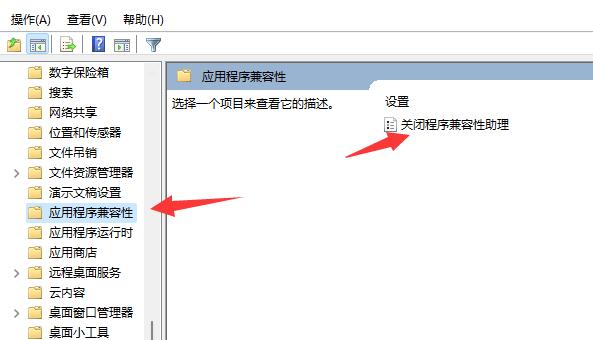
5、然后勾选“已启用”并保存就可以解决了。 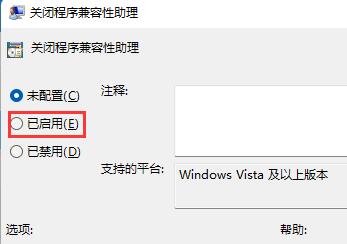
解决办法二: 1、如果你玩所有游戏都出现了闪退的问题。 2、那么还可能是系统bug导致,可以更新一下最新的系统。 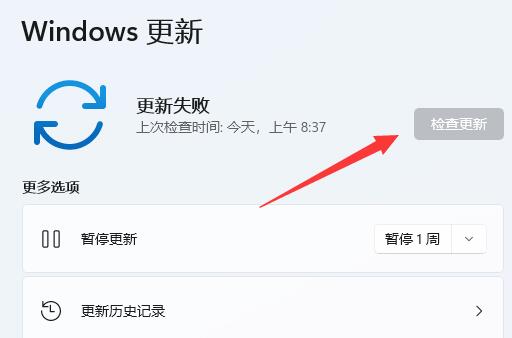
3、如果只是大型游戏出现闪退,那么可能是你的配置不够,建议升级配置。 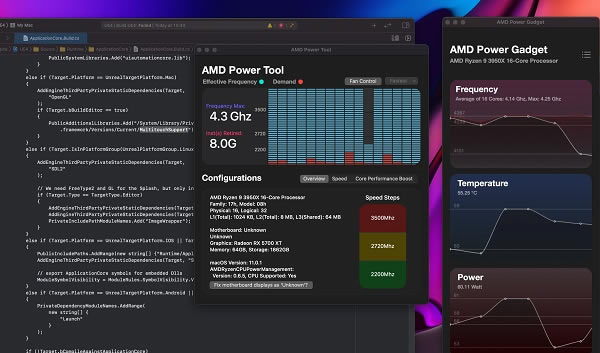
以上就是小编带来的Win11玩游戏闪退解决办法,希望对大家有所帮助哦。 |
温馨提示:喜欢本站的话,请收藏一下本站!